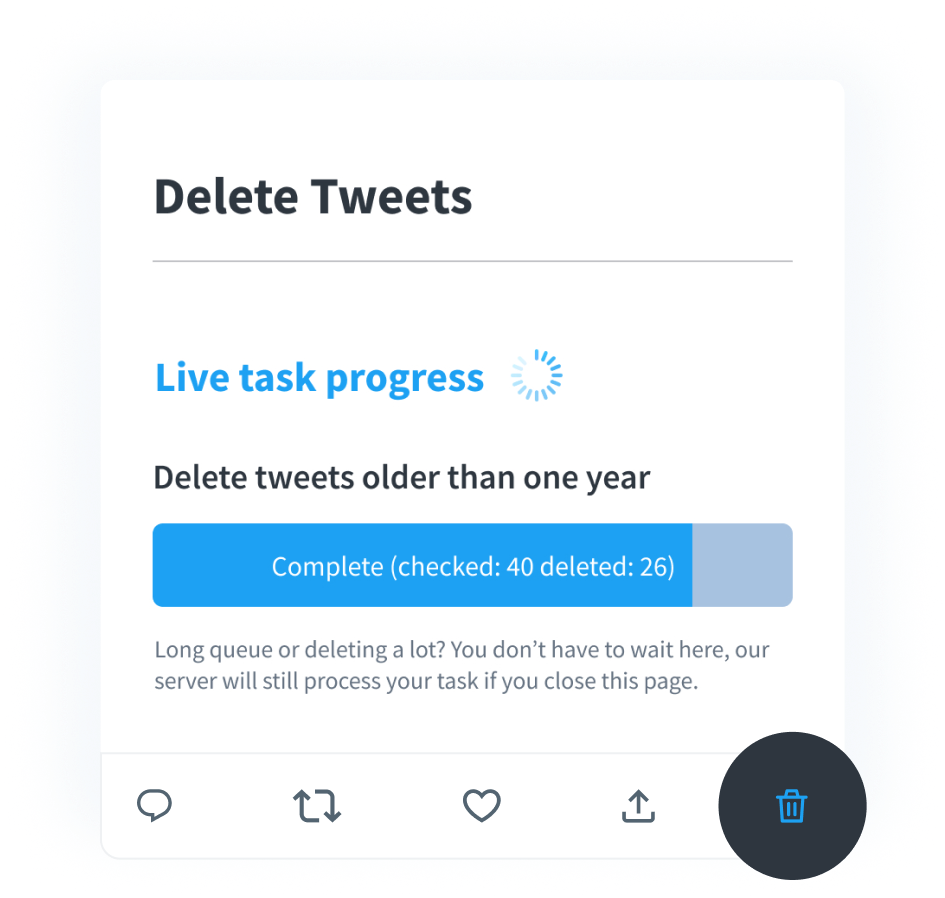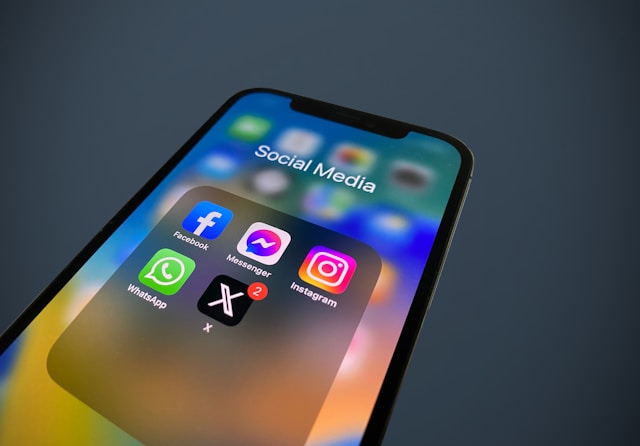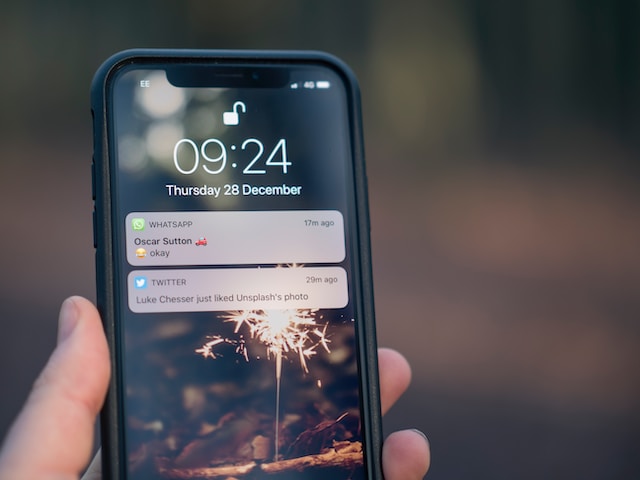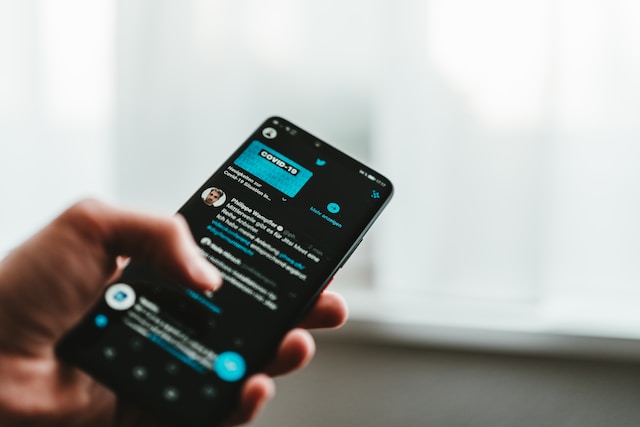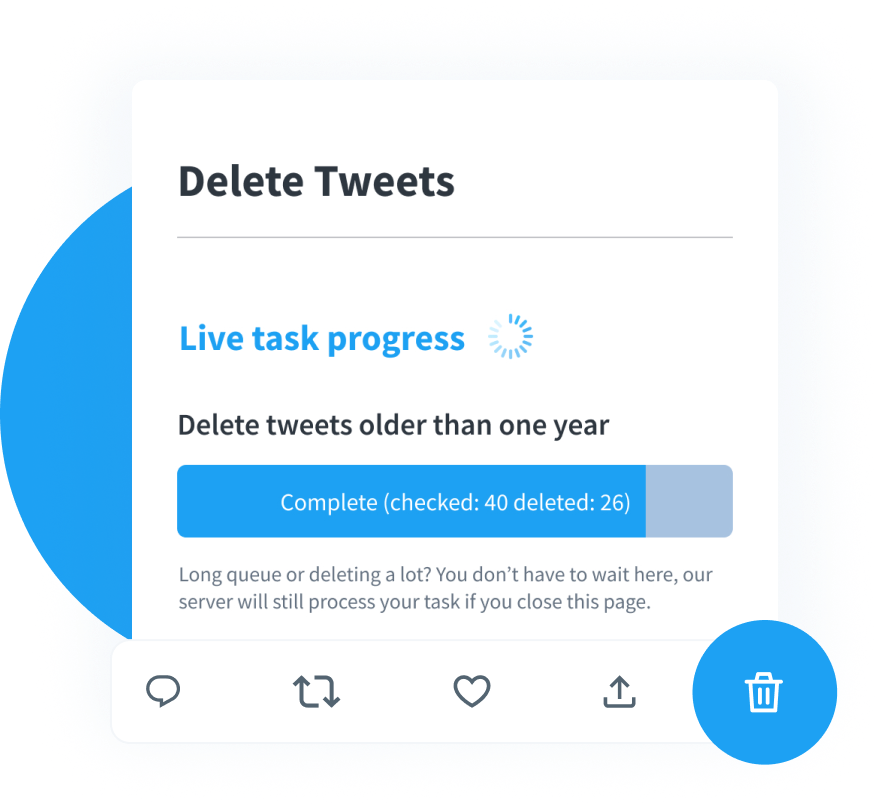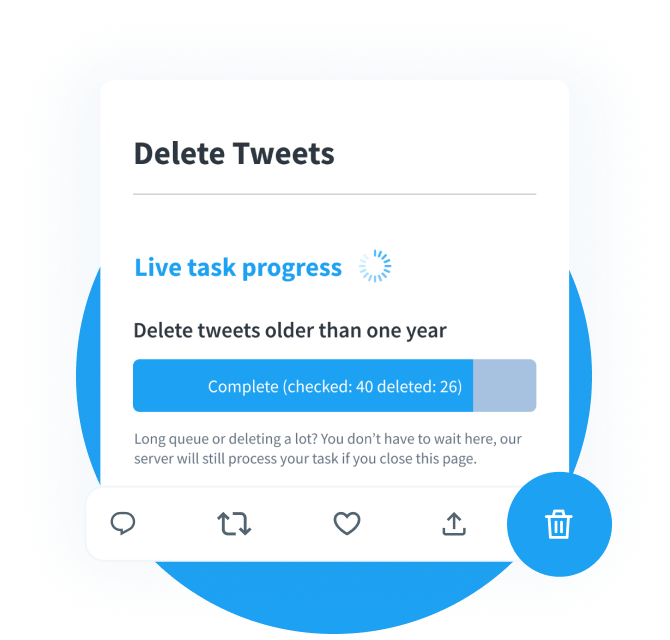La vostra scheda notifiche su Twitter, ora X, è piena di menzioni di utenti casuali? Le persone vi taggano erroneamente nei post perché avete un nome utente simile a un personaggio popolare? In situazioni come questa, sapere come eliminare tutte le menzioni su Twitter può essere una salvezza.
La guida di oggi spiega come rimuoversi da conversazioni specifiche per evitare che tag inutili inondino le vostre notifiche.
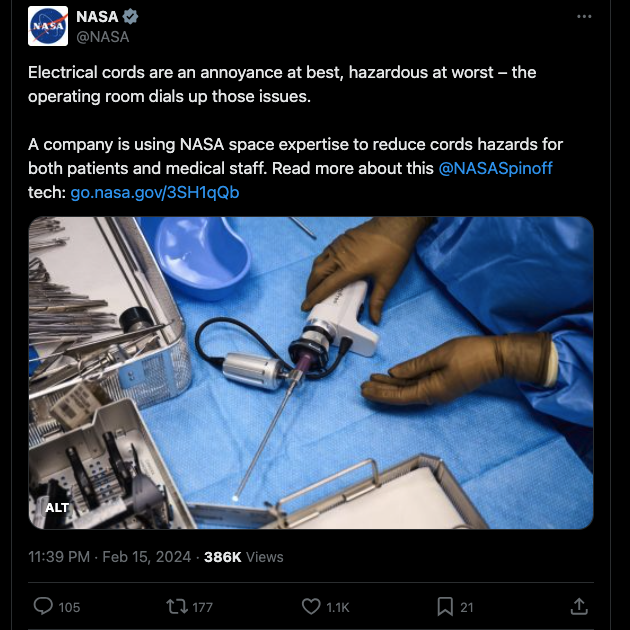
Indice dei contenuti
Cosa sono le menzioni su Twitter? Una spiegazione
Se non avete familiarità con il tagging su X, vi chiederete: cosa sono le menzioni di Twitter? Includere il simbolo "@" con il nome utente o l'handle di una persona su X è una menzione su Twitter.
Ecco un esempio di post: "@elonmusk è il proprietario di X". In questo caso, state menzionando o taggando Elon Musk nel vostro tweet.
Quando si menziona qualcuno in un post, questo riceve una notifica. È possibile includere più menzioni in un tweet entro il limite di caratteri.
Taggando una persona, il suo nome utente nel post diventa un link cliccabile. Il link reindirizza chiunque lo tocchi alla pagina del profilo della persona. Utilizzando l'esempio precedente, @elonmusk vi porterà all'account di Elon Musk su X.
Twitter ha lanciato per la prima volta le menzioni come risposte, in quanto gli utenti utilizzavano il simbolo "@" e il nome utente per taggare le persone. Gli utenti hanno iniziato a inserire i tag di Twitter in qualsiasi punto del post, non solo all'inizio o alla fine. Il 31 marzo 2009, la piattaforma ha cambiato le risposte in menzioni, in quanto ha descritto l'utilizzo di questa funzione da parte degli utenti.
Come vedere le menzioni di Twitter: Trova queste notifiche
Come vedere le menzioni di Twitter se le persone taggano il vostro account nei loro post? X ha reso tutto più semplice, poiché memorizza tutti questi messaggi in un unico posto. La guida qui sotto vi mostra dove guardare per trovare i post che fanno riferimento alla vostra pagina del profilo:
- Aprire X sul browser desktop o sull'applicazione mobile.
- Cercate l'icona della campana, che è il pulsante delle notifiche. Se siete nell'app, questa icona si trova nella barra di navigazione inferiore. È possibile vedere questo pulsante nel pannello di navigazione rapida a sinistra. Fare clic con il tasto sinistro del mouse sull'icona della campanella per accedere alla pagina delle notifiche.
- Ci sono tre schede: Tutti, Verificati e Menzioni. Fare clic con il tasto sinistro del mouse su Menzioni per vedere tutti i post e le risposte che hanno un tag sul vostro account.
È possibile toccare una qualsiasi di queste notifiche per visualizzare il tweet o il commento.
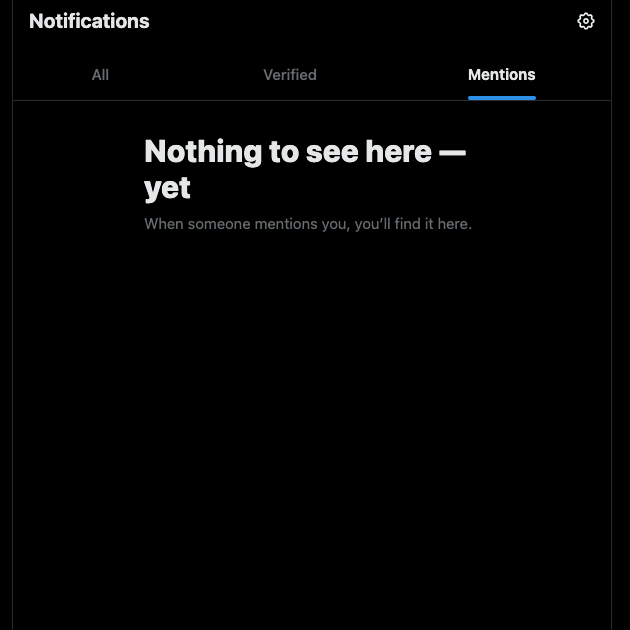
Come cercare le menzioni su Twitter: Trovare i tag con la ricerca avanzata
Quando si accede alla pagina del profilo di una persona, si nota che non si trova una scheda con le menzioni. Il gigante dei social media non mostra i tweet e le risposte in questa pagina.
Tuttavia, questo non significa che non sia possibile trovare il nome utente e i tag. È necessario utilizzare la funzione di ricerca avanzata di X, disponibile solo sulla versione web di Twitter.
Ecco come cercare le menzioni su Twitter:
- Individuare la barra di ricerca dopo essere andati su X sul browser desktop. È visibile nella parte superiore destra dello schermo.
- Inserite una qualsiasi query di ricerca e accedete alla pagina dei risultati.
- Nell'angolo destro dello schermo appare la scheda Filtri di ricerca. In fondo a questa scheda, c'è un pulsante cliccabile con il testo Ricerca avanzata. Cliccatelo con il tasto sinistro del mouse per accedere alla Ricerca avanzata di Twitter.
- Scorrete verso il basso fino a raggiungere la voce Conti sezione. Sono presenti i seguenti campi di testo:
- Da questi account: Quando si fornisce il nome utente di una persona su Twitter, la pagina dei risultati mostrerà tutti i post di questo utente.
- A questi account: Questo richiederà a X di mostrare solo i tweet che menzionano il nome utente della persona. In altre parole, è possibile trovare i post di altri profili Twitter che citano il nome utente fornito.
Trovare le menzioni di Twitter sull'app mobile X: Una guida per scoprire il mondo
Esiste una soluzione per l'applicazione mobile se non si può accedere a un browser desktop. È necessario utilizzare gli operatori di ricerca, che sono comandi speciali per affinare i risultati della ricerca. Ecco come utilizzare un operatore di ricerca per cercare le menzioni nell'app mobile di X:
- Aprire l'applicazione mobile X e toccare il pulsante di ricerca nella barra di navigazione inferiore. Questo pulsante è riconoscibile dall'icona di una lente d'ingrandimento.
- Usate questo operatore di ricerca per vedere i tweet che menzionano un utente specifico - "(to:username)". Sostituisce il nome utente con il nome della persona.
- Se si desidera trovare i messaggi di un account specifico che menziona un altro utente, utilizzare due operatori di ricerca. Inserite questi comandi nella casella di ricerca: "(da:nomeutente) (a:nomeutente)". Sostituire il nome utente con il nome dell'utente.
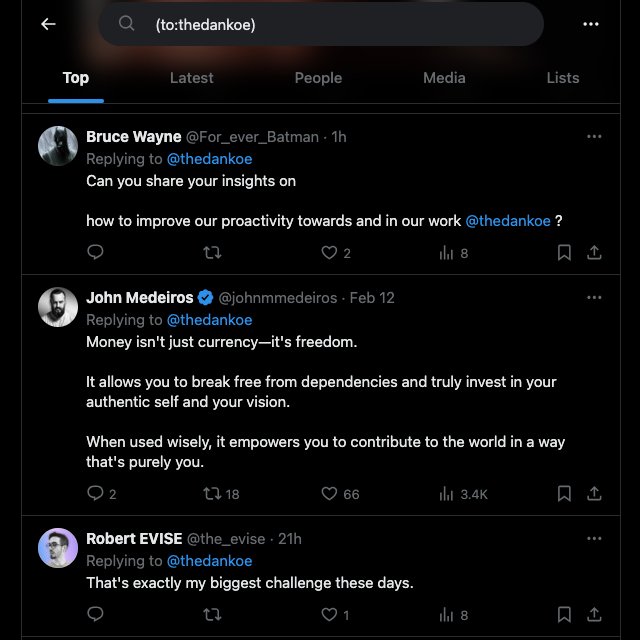
Come eliminare tutte le menzioni su Twitter: Segui questi 4 passi
Se gli utenti casuali fanno spam sul vostro account, vorrete sapere come eliminare tutte le menzioni su Twitter. Purtroppo non c'è modo di eliminare tutte le menzioni del vostro nome utente. Tuttavia, è possibile togliere il tag ai singoli post e smettere di seguire le conversazioni.
X ha introdotto la funzione Unmention nel 2022 per evitare che le menzioni indesiderate invadano la casella di notifica. Quando si utilizza questa utility, si abbandona la conversazione in modo permanente. Rimuove il link al proprio profilo e lo converte in testo normale.
La persona che vi ha taggato non riceverà una notifica di questa attività. Inoltre, gli altri utenti non potranno menzionarvi nella stessa conversazione.
Ecco come eliminare le menzioni su Twitter da post specifici:
- Aprite la casella di posta delle notifiche e andate alla scheda Menzioni.
- Trovate il post che fa riferimento alla pagina del vostro profilo. Nell'angolo sinistro del tweet è presente un menu orizzontale con tre punti. Fate clic con il tasto sinistro del mouse su questo pulsante per aprire il menu del post.
- Selezionate Abbandona questa conversazione e un popup vi informerà su cosa accadrà.
- Fare clic con il tasto sinistro del mouse su Abbandona questa conversazione per togliersi l'etichetta dal post.
Come rimuovere le vecchie menzioni di Twitter: Cambiare il nome utente
Se si cambia il nome utente X, è anche possibile rimuovere tutte le menzioni che rimandano al proprio profilo. Tuttavia, questo significa che il vostro vecchio nome è in palio. Se volete seguire questa strada, ecco come eliminare le vecchie menzioni su Twitter:
- Nel browser desktop, fare clic con il tasto sinistro del mouse su Altro nel pannello di navigazione rapida. Toccare l'icona del proprio profilo e aprire Impostazioni e Assistenza se si utilizza l'app mobile.
- Fare clic con il tasto sinistro del mouse su Impostazioni e privacy, aprire Il tuo account e selezionare Informazioni sull'account.
- È necessario superare un controllo di verifica inserendo la password di Twitter.
- Cliccate con il tasto sinistro del mouse sul nome utente sotto la sezione Informazioni sull'account.
- Sostituire il vecchio nome utente con il nuovo nome desiderato. Selezionare Salva per rendere permanente la modifica.
In questo modo si cambierà il nome utente del proprio account Twitter. Tutti i post che menzionano il vecchio nome utente reindirizzeranno le persone a una pagina dell'account che non esiste. Tuttavia, questa operazione non elimina tutte le menzioni.
Nota: quando si cambia il nome utente, X potrebbe chiedere di verificare che si è un essere umano. È necessario completare una serie di test come parte di questo processo.
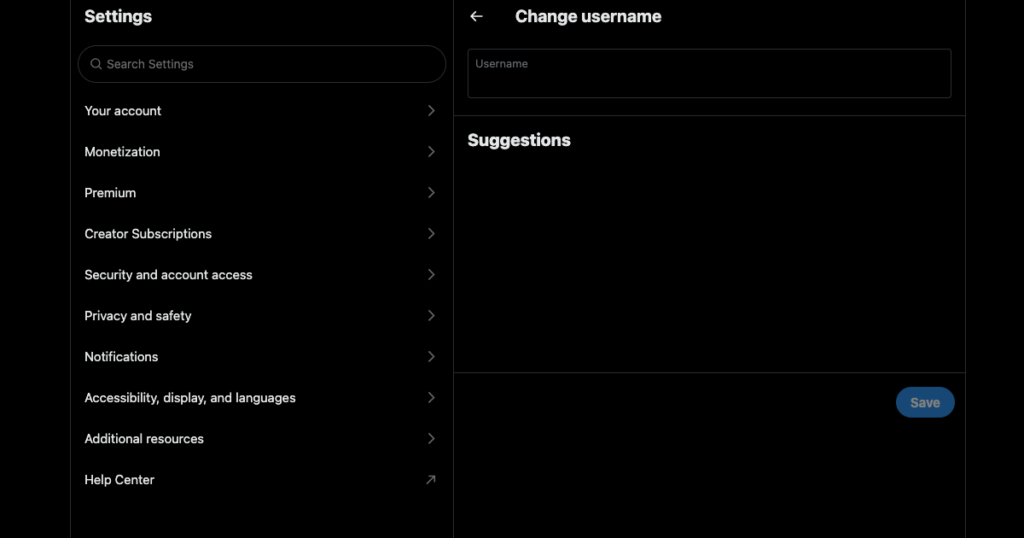
Come controllare le risposte nascoste su Twitter: Trovare i commenti invisibili
X consente agli utenti di nascondere le risposte come parte dell'iniziativa della piattaforma per garantire alle persone il controllo della loro esperienza. Il gigante dei social media ha introdotto questa funzione nel 2019 per aiutare gli utenti a sentirsi a proprio agio su X.
Quando l'autore del post nasconde un commento, questo non è più visibile nella sezione delle risposte. La piattaforma sposta il commento in un'altra pagina. Ecco come controllare le risposte nascoste su Twitter:
- Aprire X su qualsiasi dispositivo e navigare fino al post desiderato.
- Facendo clic con il tasto sinistro del mouse sul messaggio si accede alla sua visualizzazione espansa, cioè alla visualizzazione di tutte le risposte.
- Selezionare il pulsante con i tre punti sul messaggio e scegliere Visualizza risposte nascoste.
- La X porta alla pagina delle Risposte nascoste, dove si possono vedere tutti i commenti.
Non si vedrà la risposta se l'autore del post nasconde un commento da un profilo protetto. Questo accade anche quando qualcuno cancella il proprio commento. Se si vuole vedere la risposta dell'account protetto, è necessario seguirlo. Quando l'account accetta la richiesta di follow, le sue risposte nascoste diventano visibili.
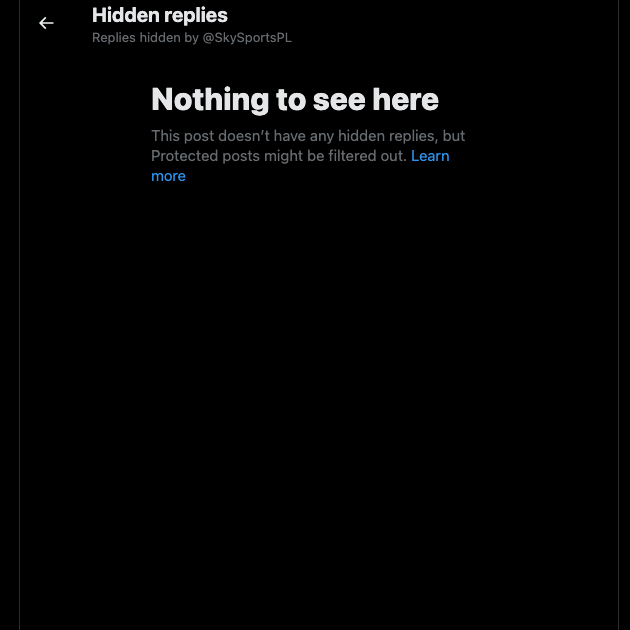
Cancellare tutti i post contenenti menzioni non necessarie con TweetDelete
Ogni volta che vedete un tag indesiderato, seguite la nostra guida su come eliminare le menzioni su Twitter per togliere il tag. In alternativa, potete cambiare il vostro nome utente per evitare che le menzioni casuali rimandino al vostro profilo.
Ci sono più post in cui avete accidentalmente taggato l'utente sbagliato? Avete citato per spam una celebrità o un personaggio pubblico per attirare la loro attenzione? Se volete annullare le vostre azioni, l'unica opzione è cancellare i vostri post. Tuttavia, X non dispone di una funzione per rimuovere più tweet.
Per fortuna, con TweetDelete non è necessario eliminare un post alla volta. Utilizzate il filtro personalizzato per trovare i post in cui menzionate altre persone. Selezionate e rimuovete tutti questi post con la funzione di eliminazione massiva dei tweet.
Se non volete farlo manualmente, provate l'utilità di cancellazione automatica. È necessario indicare le menzioni da controllare e l'utility rimuove automaticamente i post. TweetDelete e la nostra guida su come eliminare tutte le menzioni su Twitter vi permettono di controllare completamente la vostra esperienza.
Se questo vi sembra interessante, iscrivetevi oggi stesso a TweetDelete!